“api-ms-win-core-path-l1-1-0.dll丢失”如何修复?5种解决方案
- 来源: 金舟软件
- 作者:fangxiaoli
- 时间:2025-04-12 10:05:01

金舟DirectX·DLL一键修复
-
官方正版
-
纯净安全
-
软件评分:
在Windows系统中,“api-ms-win-core-path-l1-1-0.dll丢失”是一个常见的错误提示,可能导致软件无法启动或系统功能异常。本文将从文件作用、问题原因到修复方法,全方位解析这一问题的解决方案,并结合高效修复工具(金舟DirectX·DLL一键修复),助您快速恢复系统稳定。
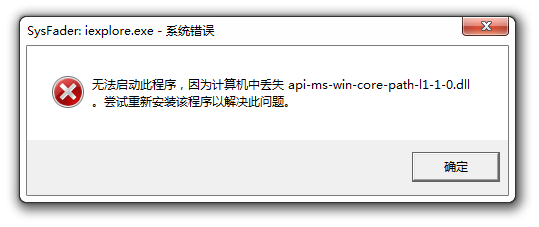
一、api-ms-win-core-path-l1-1-0.dll是什么?
api-ms-win-core-path-l1-1-0.dll是Windows操作系统的核心动态链接库(DLL)文件,主要负责处理文件路径相关的操作,包括路径创建、拼接、规范化及跨版本兼容性支持等。其功能直接影响应用程序对系统路径的调用,若缺失会导致依赖该文件的程序无法运行。
二、常见问题及原因分析
当系统提示该DLL文件丢失时,通常由以下原因引起:
系统文件损坏:病毒攻击、意外断电或硬盘故障可能导致文件损坏。
不完整的系统更新/安装:Windows更新或软件安装过程中断,导致文件未正确部署。
软件卸载残留:部分程序卸载时误删共享组件。
手动误删或清理工具误判:用户或第三方工具错误删除该文件。
三、5种修复方法详解
方法1:使用“金舟DirectX·DLL一键修复”工具(推荐)
针对手动操作复杂或新手用户,推荐使用专业工具快速修复:
第1步:访问金舟软件官网下载“金舟DirectX·DLL一键修复”工具并安装。
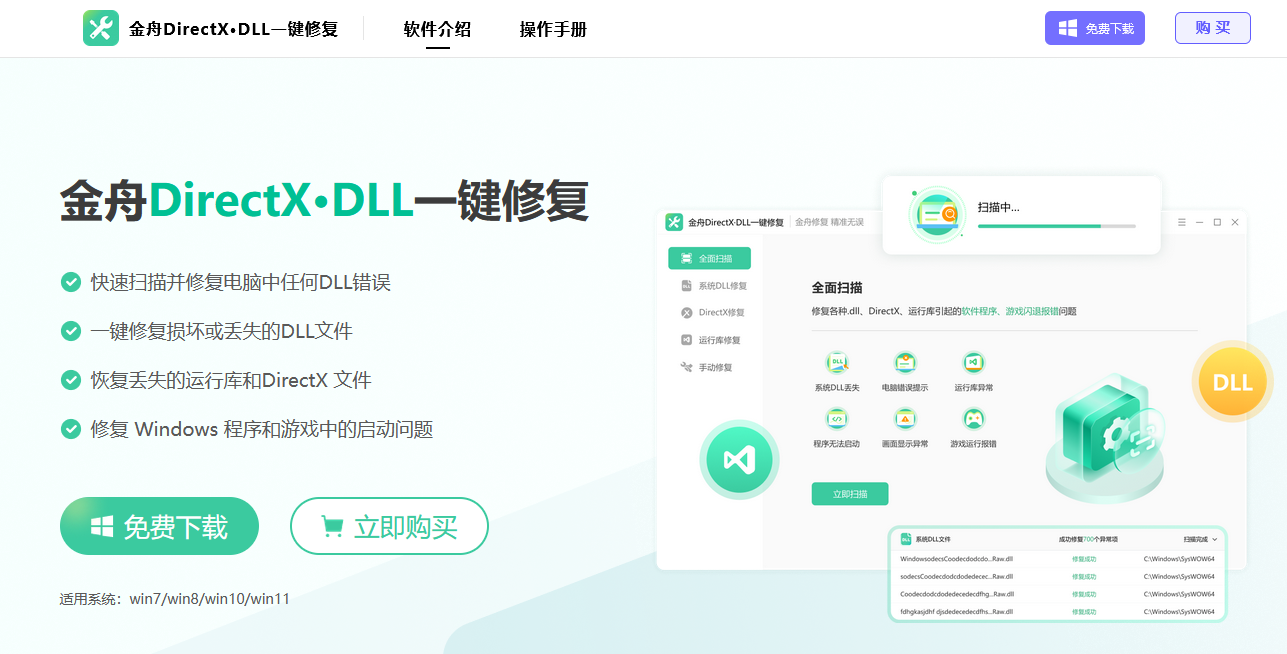
第2步:启动软件,会自动扫描检测系统缺失的DLL文件。
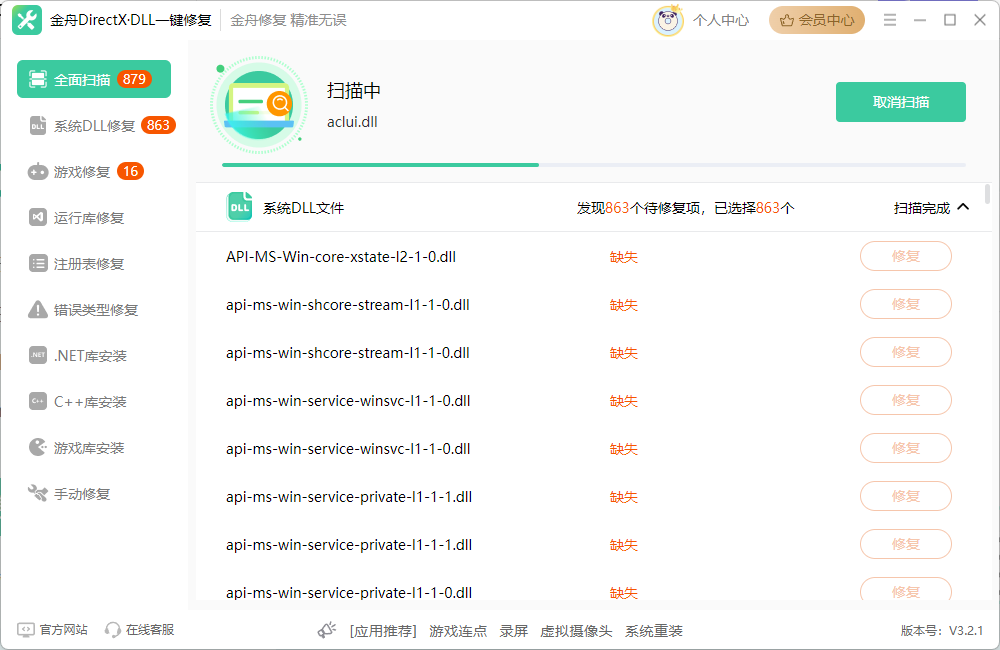
第3步:扫描完成后,勾选“api-ms-win-core-path-l1-1-0.dll”相关错误项,点击“修复”,软件自动下载并替换文件;或点击“立即修复”,可一键修复所有DLL异常项。
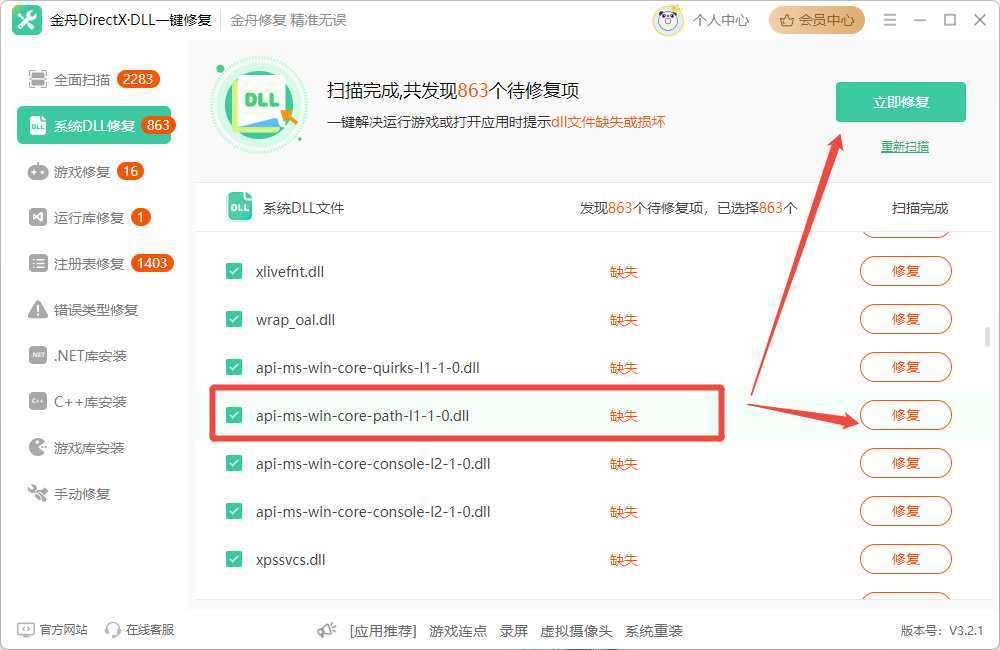
若需针对性修复dll问题,还可选择“手动修复”,输入dll文件名搜索,再点击修复即可。
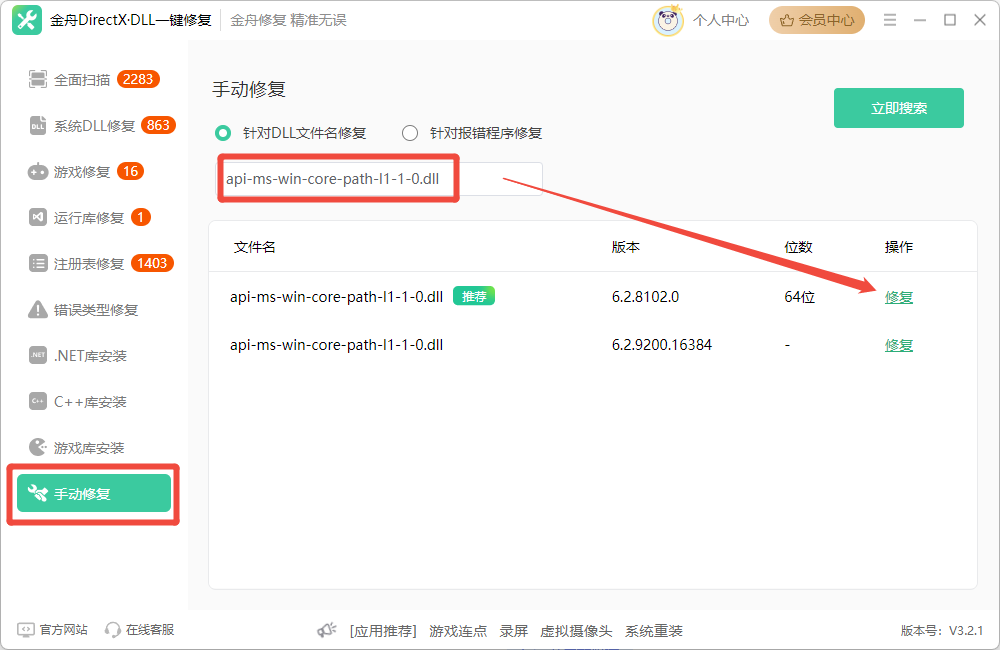
重启验证:修复完成后重启电脑,测试程序是否恢复正常。
方法2:运行系统文件检查器(SFC扫描)
Windows内置的SFC工具可自动扫描并修复系统文件,操作步骤如下:
按下 Win+R,输入 cmd 后按 Ctrl+Shift+Enter 以管理员身份打开命令提示符。
输入命令 sfc /scannow 并回车,等待扫描完成(约15-30分钟)。
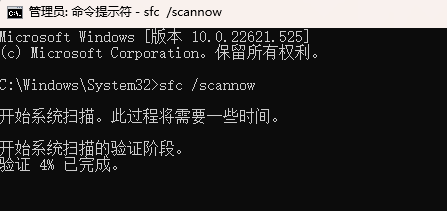
方法3:重新安装相关软件
若错误由特定程序触发,尝试卸载并重新安装该软件,确保安装包完整且来自官方渠道。
方法4:手动下载并替换DLL文件
从可信网站(如微软官方或DLL库)下载对应系统版本(32位/64位)的DLL文件。
将文件复制到系统目录:
32位系统:C:\Windows\System32
64位系统:C:\Windows\SysWOW64(32位DLL)或 System32(64位DLL)。
重启系统使更改生效。
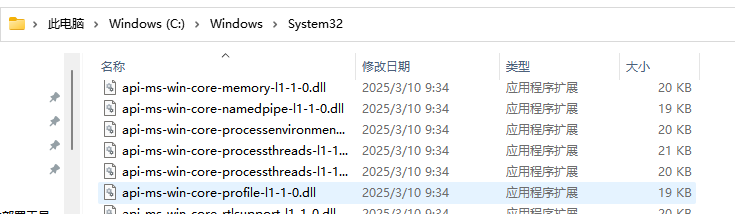
方法5:修复系统组件
通过Windows安装介质执行“修复安装”或通过“控制面板”检查系统功能是否完整启用。
四、预防措施
定期系统维护:使用杀毒软件防护病毒,避免误删系统文件。
谨慎清理垃圾文件:避免使用不可信的清理工具。
启用系统还原功能:创建还原点以便快速回退至稳定状态。
文章小结
“api-ms-win-core-path-l1-1-0.dll丢失”问题虽常见,但通过系统工具、手动修复或专业软件均可解决。推荐使用“金舟DirectX·DLL一键修复”工具,兼顾效率与安全性。若问题仍存在,建议联系专业技术支持进一步排查,更多DLL相关解决办法,可关注金舟软件官网!
推荐阅读
全面解析api-ms-win-shcore-scaling-l1-1-1.dll文件:常见原因与修复指南














































































































